Dieser Beitrag beantwortet die folgenden vier Fragen (alle miteinander verbunden):
- Was ist Firewall-Outbound-Schutz?
- So aktivieren Sie den Firewall-Outbound-Schutz
- Warum Firewall Outbound Protection aktivieren?
- Wie erstelle ich Regeln für Anwendungen, die auf das Internet zugreifen?
Was ist Firewall-Outbound-Schutz?
Firewall Outbound Protection ist eine Funktion vonWindows 7-Firewall, mit der ausgehende Verbindungen gefiltert werden können. Diese Funktion ist jedoch nur zur Hälfte verfügbar, da alle ausgehenden Verbindungen blockiert werden, sobald diese Funktion aktiviert ist. Die einzige Möglichkeit, der Anwendung den Zugriff auf ausgehende Verbindungen zu ermöglichen, besteht darin, Regeln für sie zu erstellen. Dazu später mehr. Sehen wir uns zuerst an, wie wir diese Funktion aktivieren können.
So aktivieren Sie den Firewall-Outbound-Schutz
Klicken Sie auf die Start-Kugel, geben Sie Firewall in Suche starten ein und wählen Sie Windows Firewall mit erweiterter Sicherheit. Eine andere schnelle Möglichkeit besteht darin, wf.msc einzugeben und die Eingabetaste zu drücken.

Navigieren Sie nun im Fenster Windows-Firewall mit erweiterter Sicherheit zu Aktionen> Eigenschaften. Ein Eigenschaftendialog wird geöffnet, in dem Sie die ausgehende Verbindung blockieren können.
Hinweis für Anfänger: Ändern Sie nicht die eingehende Verbindung, es istStandardmäßig deaktiviert, damit Sie manuell auswählen können, welche Apps eine Verbindung zum Internet herstellen können. Ich wiederhole es noch einmal. Berühren Sie NICHT die Einstellungen für eingehende Verbindungen. Andernfalls ist Ihr System für externe Bedrohungen anfällig.
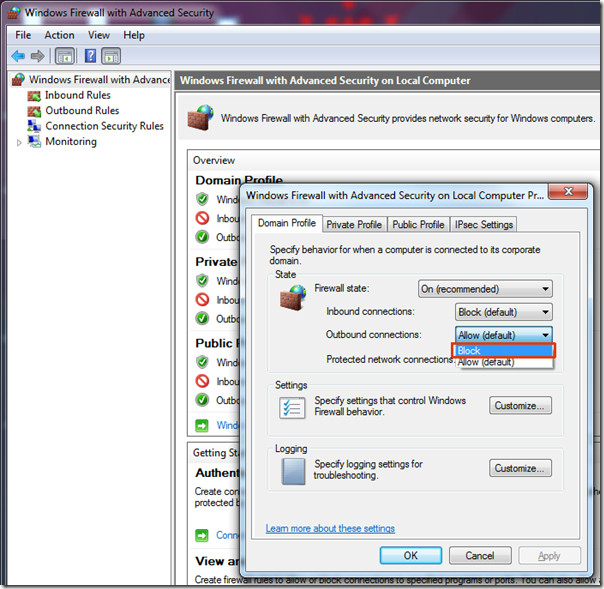
Sobald die ausgehende Verbindung deaktiviert ist, klicken Sie auf OK und schließen Sie die Windows-Firewall mit den erweiterten Einstellungen.
Warum Firewall Outbound Protection aktivieren?
Die Antwort ist relativ einfach zu verhindernMalware und Viren vor dem Versenden vertraulicher Informationen. Wenn Backdoor-Würmer Ihren Computer angreifen, stehlen sie die Informationen und stellen dann eine Verbindung zu einem externen Server (Hacker-Server) her, um die Daten zu senden.
Durch Aktivieren der ausgehenden Firewall-Verbindung wird jede ausgehende Verbindung mit Ausnahme der von Ihnen definierten Anwendungen verhindert. So bleibt Ihr System sicherer.
Wie erstelle ich Regeln für Anwendungen, die auf das Internet zugreifen?
Windows Firewall ist super, aber wie gesagtdavor ist es auch halbgebacken und das kann recht frustrierend sein. Alle Firewall-Tools von Drittanbietern werden Sie auffordern, wenn ein Programm versucht, eine ausgehende Verbindung herzustellen. Sie können diese ausgehende Verbindung dann problemlos annehmen oder ablehnen. Leider verfügt die Windows-Firewall über keine derartigen Benachrichtigungen. Ein großer Mist, wenn Sie mich fragen.
In der Windows-Firewall müssen Sie Regeln für jede Anwendung einzeln manuell erstellen, andernfalls wird die ausgehende Verbindung für alle Programme blockiert. Klingt nach einem lästigen Job, oder?
Zum Glück haben wir ein großartiges Tool gefundenkann Ihnen tatsächlich eine Benachrichtigung für alle eingehenden und ausgehenden Verbindungen anzeigen. Es kann auch bei der Verwaltung aller Einstellungen für installierte Anwendungen hilfreich sein. Kurz gesagt, Sie müssen keine lästigen Regeln manuell erstellen.
Nein, es ist kein weiteres Firewall-Tool, sondern eine einfache Sicherheits-App, die in Verbindung mit der Windows-Firewall funktioniert. Die betreffende App ist Windows 7 Firewall-Steuerung.
Jede in dieser App vorgenommene Änderung wird auch in der Windows-Firewall vorgenommen. Mit anderen Worten könnte man sagen, dass alles synchronisiert wird, einschließlich der Portweiterleitung.
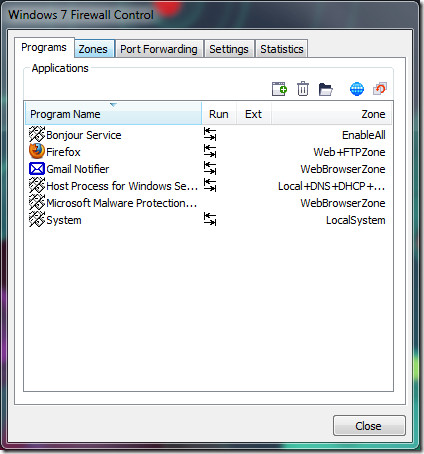
Das Tolle an dieser App ist, dass es voll istunterstützt die Windows 7-Taskleistenintegration und ermöglicht Benutzern das Hinzufügen von Programmen in bestimmten Zonen. Es gibt sowohl kostenlose als auch Pro-Versionen dieser App, aber die kostenlose Version ist für die meisten Benutzer ausreichend, da sie alle Funktionen enthält, die wir hier benötigen.
Laden Sie Windows 7 Firewall Control herunter
Eine tragbare Version ist ebenfalls verfügbar. Es gibt zwei Installationsprogramme, eines für 32-Bit-Betriebssysteme und eines für 64-Bit. Abgesehen von Windows 7 kann es auch unter Vista funktionieren. Genießen!












Bemerkungen